Gestion des Tarifs clients A à Z
Afin de gérer au mieux la tarification spécifique par client, il existe dans le logiciel ManufacturingPMI la notion de tarifs A à Z. Cet outil nous permet d’attribuer des tarifs clients par article ou bien de renseigner des tarifs clients par quantité.
Afin de pouvoir utiliser les tarifs de A à Z, il sera nécessaire de vérifier qu’ils ont bien été activés via le paramètre 187.
Fiche article
Dans une fiche article nous avons dans le premier onglet l’icône tarifs A-Z :
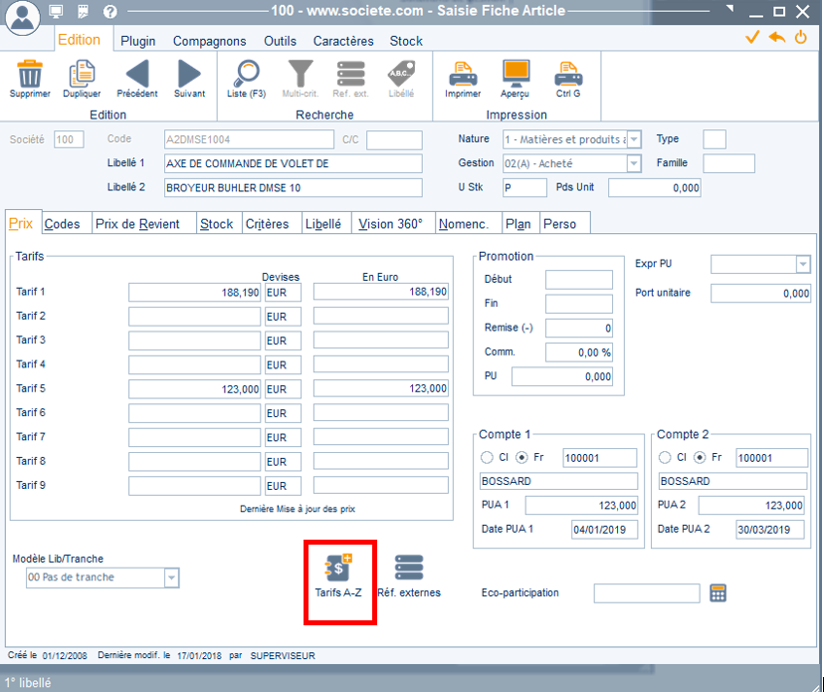
L’outil Tarifs A-Z nous permet de pouvoir intégrer dans une fiche article plusieurs tarifs clients, ainsi que plusieurs tarifs fournisseurs.
Pour la suite de cette procédure, nous prenons l’exemple d’un article pour lequel nous allons gérer plusieurs tarifs clients.
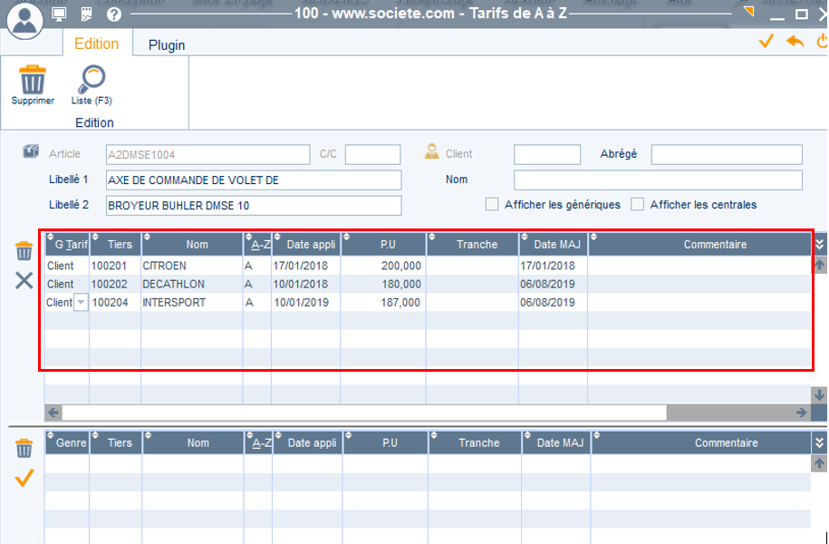
Dans cette fenêtre, plusieurs informations sont rentrées comme :
- Le tiers = compte client ;
- Le code tarif : colonne « A-Z ». Pour différencier les tarifs pour un même client et un même article, il est nécessaire de leur donner un code différent (ex : A pour le tarif pour moins de 100 pièces et B pour le tarif pour plus de 100 pièces). Pour deux clients différents, je peux utiliser la même lettre (voir exemple fenêtre ci-dessus) ;
- La date d’application du tarif
- Le montant : P.U.
Nous pouvons également gérer des tarifs par client, par quantité. Pour cela, il suffit de renseigner, dans le champ « Tranche », le haut de tranche tarifaire.
Exemple : 40 euros l’unité => on indique « 1 » dans tranche
35 euros pour une quantité de 2 à 11 => on indique « 11 » dans tranche…
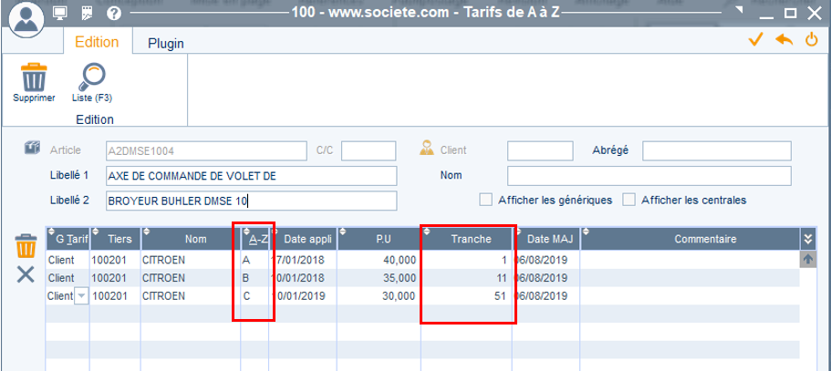
Remarque : le paramètre 085 permet d’indiquer si on préfère travailler en haut de tranche (par défaut, ou en bas de tranche).
Saisie de la commande
Ainsi, lors de la création d’une commande, il me suffit de renseigner la quantité commandée pour l’article en question, et le bon tarif s’applique automatiquement :
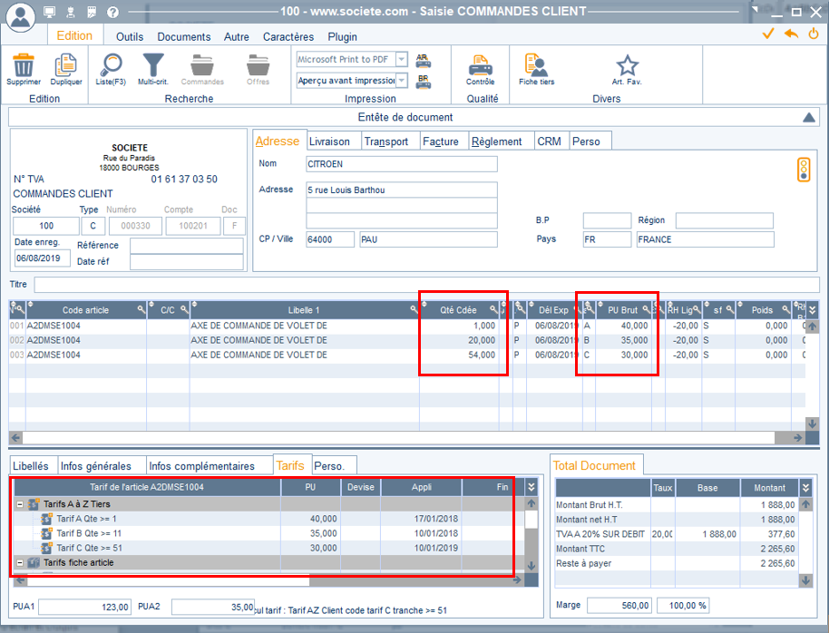
Ce tutoriel vous a été utile ? Suivez-nous sur LinkedIn en cliquant sur le bouton ci-dessous pour être alerté de la sortie de chaque tutoriel myPMI en temps réel !
